Android에서 가장 강력한 WiFi 네트워크로 자동 전환하는 방법
Android 스마트폰에서 가장 강력한 WiFi 네트워크로 자동 전환하려면 이 튜토리얼을 따르십시오. 이 기사에서 언급한 앱을 사용하여 Android 기기를 더 강력한 WiFi Singal로 전환하세요.
라우터를 두 개 이상 설치해야 하는 집에 거주하는 경우 장치가 약한 신호에서 연결 해제되지 않으면 짜증날 수 있습니다. 다른 신호를 잃을 정도로 멀어질 때까지 계속 이동해야 하지만 그렇게 멀리 갈 필요가 없다면 어떻게 해야 할까요?
약한 WiFi 신호에 갇혀 있습니까? 아니! 넌 아니야. 필요 이상으로 멀리 가지 않고도 더 강력한 WiFi 네트워크로 자동 전환할 수 있는 옵션이 있습니다.
Android에서 가장 강력한 WiFi로 전환
괜찮아요; 이 옵션에는 복잡한 지침이나 기술에 정통한 친구를 귀찮게 하지 않아도 됩니다. 작업을 수행하고 걱정할 필요가 없는 사용하기 쉬운 앱 하나를 설치하기만 하면 됩니다. 이 앱 덕분에 모든 것을 제어할 수 있으며 언제든지 설정을 변경할 수도 있습니다.
Android 기기를 더 강력한 WiFi Singal로 전환하는 방법
일을 시작하려면 먼저 다음을 설치해야 합니다. 와이파이 스위처 앱 Cloudie 개발. 동일한 이름을 가진 다른 앱이 있을 수 있으므로 이 개발자의 것인지 확인하십시오. Android 6.0에서 실행 중인 경우 위치를 묻는 메시지가 표시되더라도 놀라지 마세요.
앱에서 위치를 묻는 이유는 Android 6.0에 버그가 있어서 위치에 대한 액세스 권한을 부여하지 않는 한 앱에서 WiFi를 검색할 수 없기 때문입니다. 앱이 실행되고 나면 근처에 있는 가장 가까운 모든 WiFi 신호가 자동으로 표시됩니다.
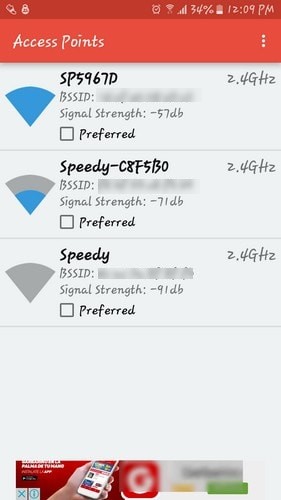
앱이 집의 WiFi 신호로 자동 전환되도록 하려면 이 신호가 앱에 표시될 수 있도록 이 부분에서 약간의 걷기를 요구할 것입니다. WiFi 신호가 나타나면 신호 아이콘 옆에 있는 원하는 상자를 누르는 것을 잊지 마십시오.
원하는 WiFi 신호를 선택했으면 앱이 WiFi 신호를 전환하기 위해 신호가 얼마나 낮아야 하는지를 설정해야 합니다. 이 작업을 수행하려면 세 개의 수직 점 오른쪽 상단 모서리에 있는 설정.
강도 임계값을 보는 방법
설정에서 슬라이더가 스위치 범위 옵션. 원하는 신호 임계값을 설정합니다. 그런 다음 앱은 다른 선호하는 WiFi 신호로 전환하기 위해 신호가 얼마나 낮아야 하는지 알게 됩니다. 나는 그것을 하나 또는 두 개의 막대로 설정하지만 선택은 분명히 당신에게 달려 있습니다.
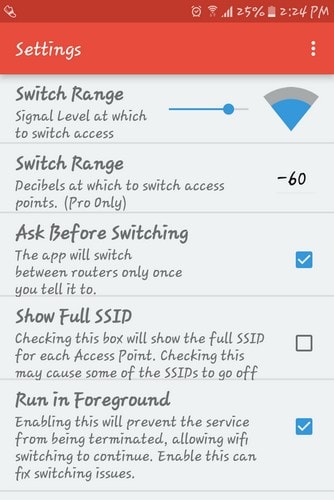
슬라이더 아래에는 전환하기 전에 묻기 옵션이 있습니다. 당신이 그것을 체크하지 마십시오. 확인하면 전체 자동 전환 아이디어가 무효화됩니다. 당신은 생각하지 않습니다? 확인했어야 하는 옵션은 전체 SSID 표시입니다. 이것은 이름이 긴 라우터가 있을 때 유용합니다.
다음의 엄선된 Android 튜토리얼을 진행하는 것이 좋습니다.
2. Android 스마트폰에서 중복 연락처를 삭제하는 방법
결론
이 앱 덕분에 더 강력한 WiFi 네트워크를 쉽게 즐길 수 있을 때 약한 WiFi 네트워크에 얽매이지 않을 것입니다. 근처에 있을 때 연결하려는 신호를 선택하기만 하면 됩니다. 신호 근처에 있으면 앱이 모든 작업을 수행합니다. 특정 거리 내에 있기만 하면 됩니다.
예를 들어 데이터 전송을 수행할 때 연락처 전송 or 백업 복원, 프로세스는 문제 없이 완료되며 손상된 데이터로 인해 문제가 발생하지 않습니다.
집에 라우터가 여러 개 있는 경우 반드시 있어야 하는 앱입니다. 이제 다른 신호로 전환하기 위해 WiFi 신호가 완전히 닿지 않을 때까지 기다릴 필요가 없습니다. 앱을 사용해 볼 생각입니까? 댓글로 알려주세요.
마지막 기사